局域网内计算机无法访问的原因分享.pdf
2.虚拟产品一经售出概不退款(资源遇到问题,请及时私信上传者)
在局域网(LAN)环境中,有时会出现计算机之间无法互相访问的情况,这通常是由于各种配置问题导致的。本文将分析并解决局域网内计算机无法访问的问题,主要涉及以下几个方面: 1. **Guest账户**:在Windows XP系统中,默认情况下Guest账户是关闭的。若想让其他用户能够浏览你的计算机,你需要开启Guest账户。为了安全,建议为Guest账户设置密码或赋予适当的权限。此外,确保没有设置禁止Guest账户从网络访问计算机的策略。 2. **网络访问模式**:默认情况下,Windows XP将所有从网络登录的用户视为来宾,这可能会限制访问权限。你可以在组策略编辑器中,将"网络访问:本地账号的共享和安全模式"策略更改为“经典:本地用户以自己的身份验证”,这样即使不开启Guest账户,也能使用本地账户和密码登录其他计算机。 3. **空密码问题**:如果用户账户的密码为空,可能会被禁止通过网络访问。在“安全选项”中找到“账户:使用空白密码的本地账户只允许进行控制台登录”策略并禁用它,以允许空密码账户进行网络访问。 4. **网络发现和文件共享**:有时,你可能无法在网络邻居中看到其他计算机,这可能是因为“计算机浏览器”服务未启动,或者137/UDP、138/UDP和139/TCP等NetBIOS相关的端口未开放。启动“计算机浏览器”服务,并确保防火墙设置允许文件和打印机共享的端口通信。 5. **共享设置**:正确的文件和打印机共享设置也是关键。确保在各计算机上启用了文件和打印机共享服务,并且在同一工作组内,IP地址位于同一网段。如果使用的是家庭组,确认家庭组设置允许成员访问。 6. **安全策略**:除了以上提到的策略外,还有其他可能导致访问问题的安全设置。例如,Windows防火墙可能阻止某些必要的连接,或者用户账户控制(UAC)可能需要调整,以允许非管理员账户执行某些网络操作。 7. **网络设备**:虽然题目中已排除了物理连接问题,但网络设备(如路由器、交换机)的配置也可能影响到局域网内的通信。确保所有设备的设置正确,如DHCP服务正常工作,且无端口阻塞或MAC地址过滤等问题。 8. **操作系统兼容性**:如果网络中包含不同版本的Windows系统,可能存在兼容性问题。确保所有系统支持的网络协议(如SMBv1、SMBv2、SMBv3)均已被启用,特别是Windows 10和旧版系统之间的通信。 9. **病毒和恶意软件**:网络安全也是一个重要因素。恶意软件可能会干扰正常的网络通信,确保所有计算机都有最新的防病毒软件,并定期扫描。 通过检查和调整上述设置,通常可以解决局域网内计算机无法访问的问题。如果问题依然存在,可能需要进一步的故障排查,如检查网络日志,或寻求专业的技术支持。
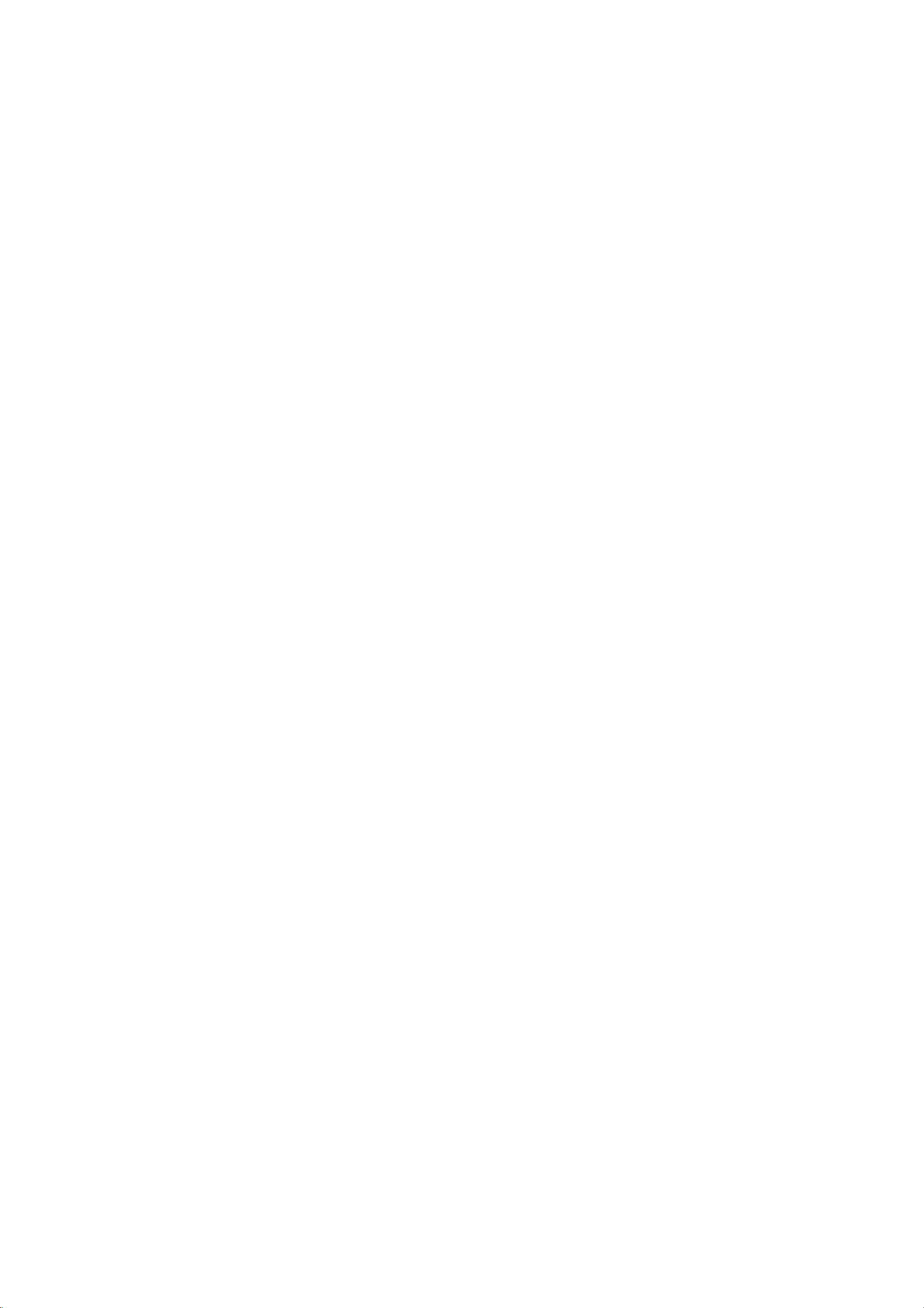
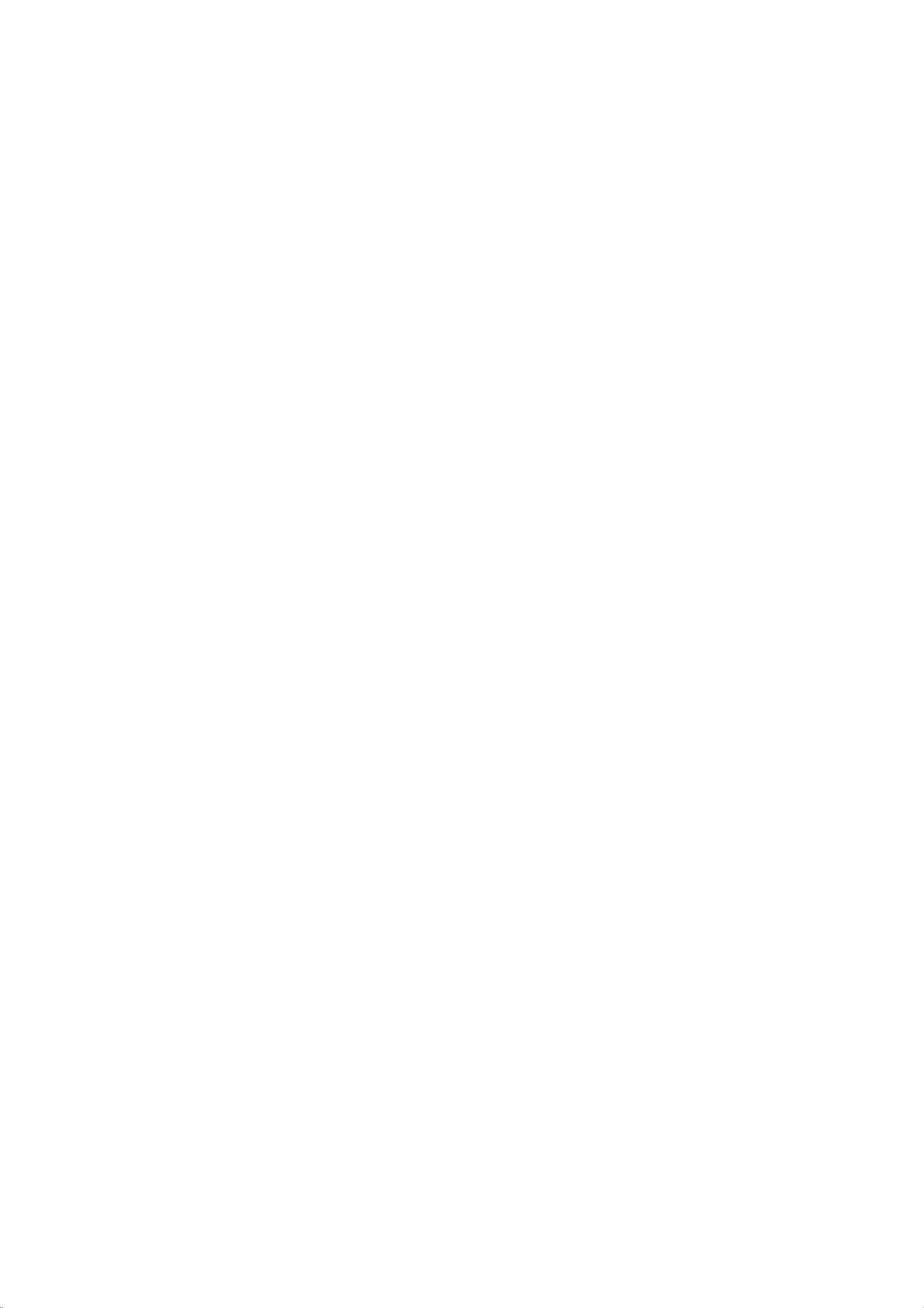
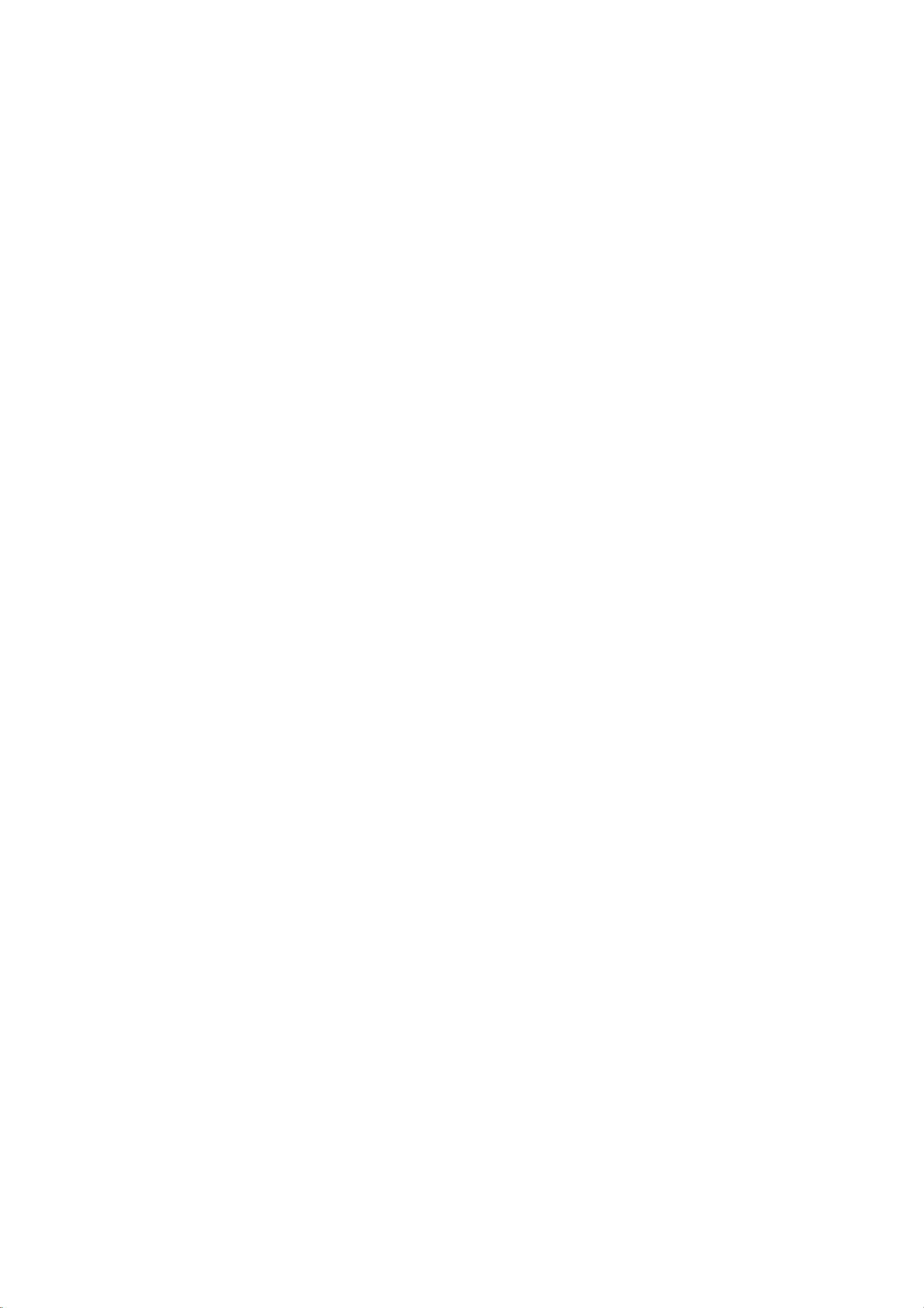
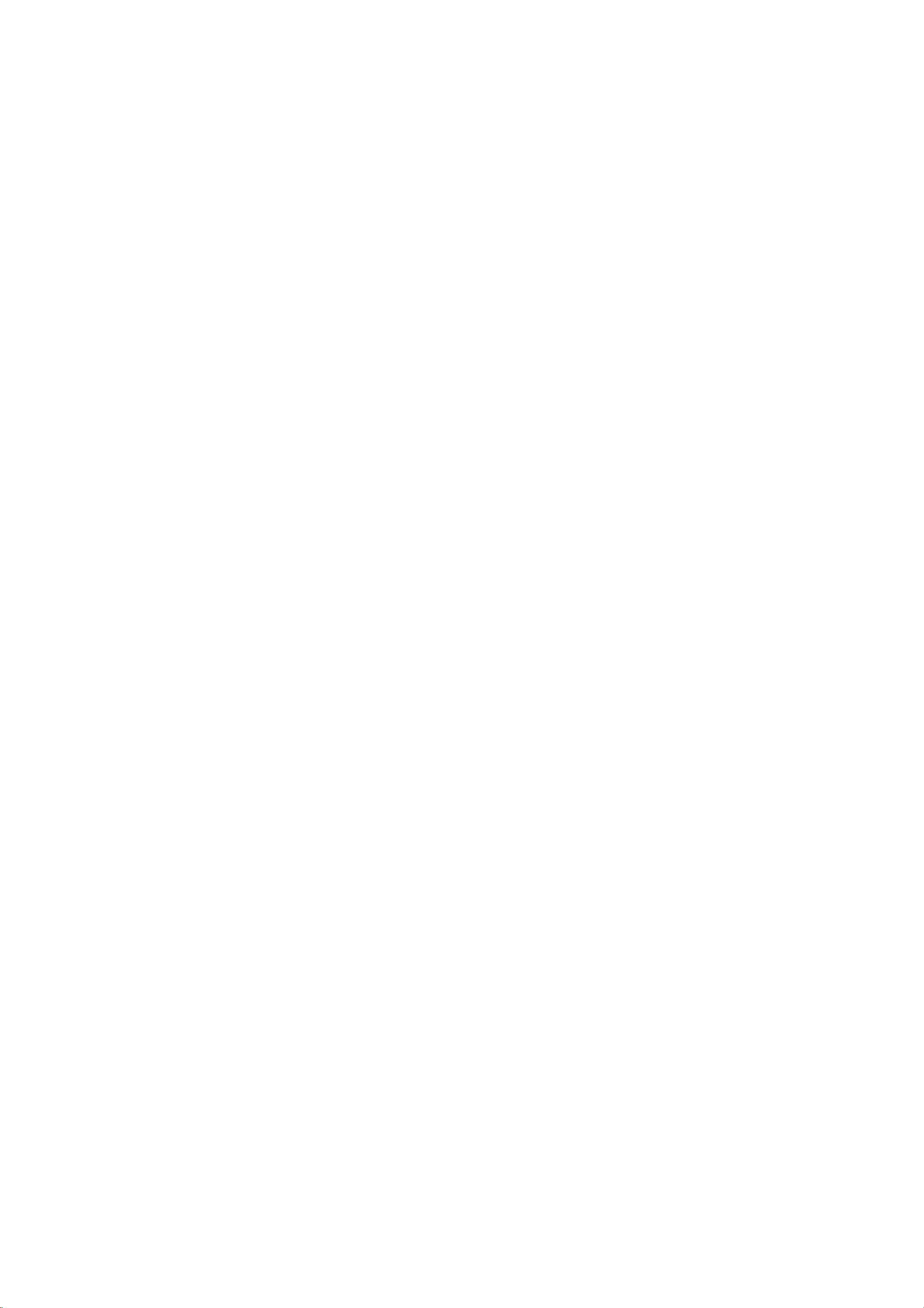
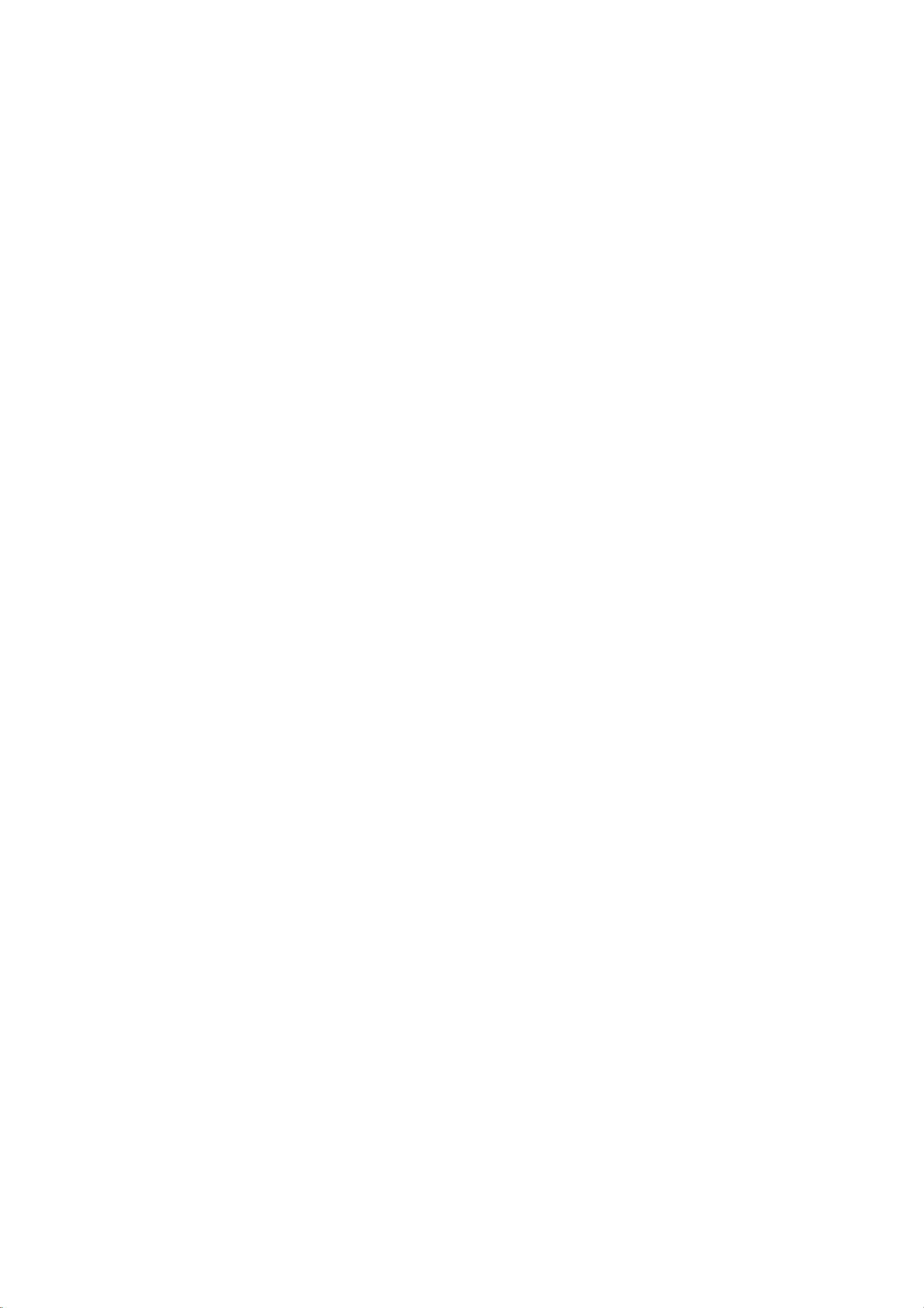
剩余26页未读,继续阅读

- 粉丝: 1
- 资源: 10万+




 我的内容管理
展开
我的内容管理
展开
 我的资源
快来上传第一个资源
我的资源
快来上传第一个资源
 我的收益 登录查看自己的收益
我的收益 登录查看自己的收益 我的积分
登录查看自己的积分
我的积分
登录查看自己的积分
 我的C币
登录后查看C币余额
我的C币
登录后查看C币余额
 我的收藏
我的收藏  我的下载
我的下载  下载帮助
下载帮助

 前往需求广场,查看用户热搜
前往需求广场,查看用户热搜最新资源
- 用python写的一些小工具
- feapder是一款支持分布式、批次采集、任务防丢、报警丰富的python爬虫框架
- Orin Nano 电路板 板图
- AUKF 自适应无迹卡尔曼滤波算法C代码,CCS6软件编译,微控为DSP28335,可下载运行
- HCIP-OpenEulerV1.0题库 - Nginx、LVS与自动化运维解决方案详解
- 寄存器小精灵(Register Sprite)是基于python tkinter编写的64位寄存器可视化编辑工具
- 中国二手房市场分析.zip
- 这是2024土木学院的Python学习文档
- Wi-Fi 7(802.11be) 新技术讲解
- 这是一款通过python实现的smp转换器,可以将加密smp音乐文件转换为mp3文件
- 登革热数据集分享.zip
- AUKF 自适应无迹卡尔曼滤波算法C代码,CCS6软件编译,微控为DSP28335,可下载运行
- 基于SSM框架的图书推荐平台的设计与实现
- 全栈式 Web 应用程序框架,在服务器端使用 Python 和 MariaDB,以及紧密集成的客户端库
- mysql的安装和配置,连接Navicat
- 嵌入式入门与实战-在线词典综合实战


 信息提交成功
信息提交成功